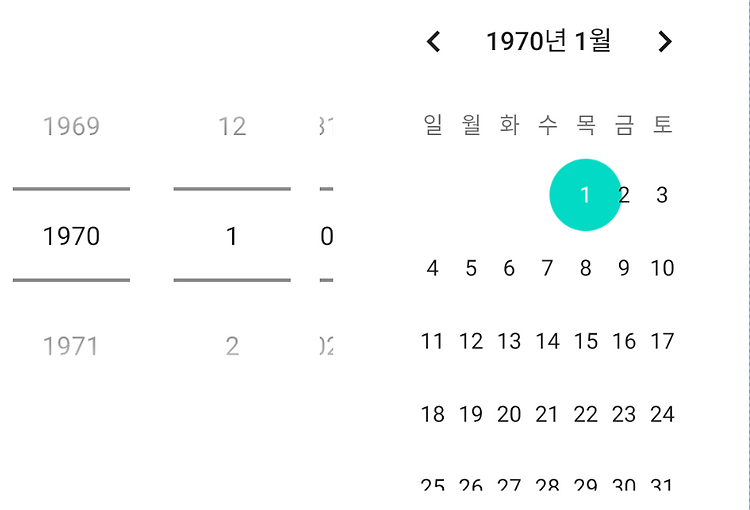
분류 전체보기

미션 컨트롤에서 스페이스 정렬 바뀌는 것 막기
Mission Control F3 위치의 기능 버튼을 누르거나 트랙패드에서 손가락 세개를 쓸어올리면 (또는 손가락 네개 쓸어올리기) 나타나는 화면 이 설정을 하는 이유 나는 맥에서 데스크탑 여러개 나누어 쓰는 것이 편하다 1번 슬랙 2번 깃 GUI 툴 3번 IDE 이 정렬을 선호하는데 가끔 정렬이 뒤바뀔때가 있어 아쉬웠고 해결방법을 찾아보았다 설정방법 사과 버튼 > 시스템 환경설정 > Mission Control space를 최근 사용 내역에 따라 자동으로 재정렬 항목을 체크 해제 해주면 된다

MACCY - 클립보드 관리 툴
사용이유 클립보드 히스토리를 관리할 수 있게 도와주어서 과거 복사한 내용을 쉽게 찾고 붙여넣기 할 수 있다. Maccy는 복사한 사진도 관리된다 가벼운 프로그램이고 편하다 설치법 homebrew brew install --cask maccy 공식홈페이지 공식홈페이지 개발자분이 무료로 제공해주시는 프로그램이다. homebrew를 이용해 설치할 수 있다. 앱스토어에서 가격을 지불하고 구매하여 개발자를 후원한 후 다운 받을 수 있다. download now를 누른 후 0달러 이상을 후원하여 다운 받을 수 있다. 사용법 1. maccy를 켠다. 상단바에 maccy 아이콘이 뜬다. 2. 상단바 아이콘을 클릭한 후 prefrences에 들어간다. 3. advanced 항목에서 Turn Off 항목을 체크 해제 해주..
플러터에서 카메라 사용하기
예시 코드 ionoffx/flutter_with_camera flutter에서 카메라를 사용해보자 카메라 api, image saver 플러그인 사용 1 플러터 카메라 플러그인을 사용해서 사진 촬영 2 사진 촬영 후 이미지 저장 3 페이지 이동 후 저장된 이미지를 보여줌 image_picker 플러그인 사용 1 갤러리에서 사진 가져와서 보여주기 2 사진 촬영 후 이미지 저장, 저장된 이미지를 화면에 보여줌 필요한 세팅 Flutter - pubspec.yaml path: ^1.7.0 camera: ^0.5.8+7 path_provider: ^1.6.18 gallery_saver: ^2.0.1 image_picker: ^0.6.7+11Android - android/build.gradle minSdkVers..

Rectangle - 화면 분할 툴
사용이유 윈도우를 사용할 때 윈도우 + 왼쪽 방향키 , 오른쪽 방향키 를 눌러 화면 분할 되는 시스템을 썼다. 맥에서 기본 지원되는 화면 분할보다는 좀더 많은 기능을 원했다. 화면 분할 후 전체화면이 되지 않고 창이 독립적으로 존재해서 다른 창들과 계속 한 화면에서 작업하고 싶었다. 화면 분할 툴을 찾아보고 설치했고 그 중 Rectagle이 제일 마음에 들고 편해서 계속 사용하고 있다. 설치법 homebrew brew install --cask rectangle 공식 홈페이지 Rectagle 공식 홈페이지 공식 홈페이지에서 download를 누른 후 다운로드된 dmg 파일을 이용해 설치 사용법 1. Recatagle을 연다. 상단 바에 Rectagle 아이콘이 생긴다. 2. 화면 분할 2-1. 단축키를 ..
이미 푸쉬해서 원격에 올라간 파일 ignore 적용하기
이미 깃이 추적중인 파일이라 gitignore에 추가해도 remote에 파일이 올라가 있을 때 삭제 하는 방법 // 깃에서 추적 중인 모든 파일 삭제 (스테이징 영역에서만 삭제됨, 로컬 파일은 전부 남아있으니 걱정 안 하셔도 됨) $ git rm -r --cached . // 모든 파일 add해서 스테이징에 올림 $ git add . // 추적을 끝내기를 원하는 파일(ignore 처리된 파일)이 delete 된 내용으로 커밋을 생성 $ git commit -m "apply .gitignore" // 원격 서버에 푸쉬 $ git push